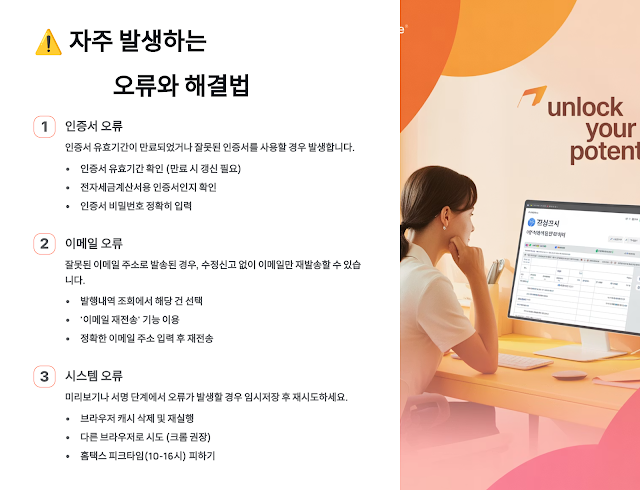📋 목차
전자세금계산서는 이제 사업자들에게 필수가 되었어요. 2022년 7월부터는 개인사업자도 의무적으로 발행해야 하는 경우가 생겼고, 많은 분들이 처음에는 어려워하시더라고요. 하지만 한 번만 제대로 배우면 정말 간단하답니다! 😊
이 가이드에서는 홈택스를 통한 전자세금계산서 발행 방법을 A부터 Z까지 상세히 알려드릴게요. 처음 발행하시는 분들도 쉽게 따라할 수 있도록 스크린샷과 함께 단계별로 설명드리니 걱정하지 마세요!
📄 전자세금계산서란 무엇인가?
전자세금계산서는 기존의 종이 세금계산서를 전자문서 형태로 발행하는 것을 말해요. 국세청 홈택스나 민간 ASP 사업자를 통해 발행할 수 있으며, 법적 효력은 종이 세금계산서와 완전히 동일해요. 2010년부터 법인사업자는 의무화되었고, 2022년 7월부터는 개인사업자도 직전 과세기간 공급가액이 2억원 이상이면 의무적으로 발행해야 해요.
전자세금계산서의 가장 큰 장점은 편의성이에요. 종이 세금계산서처럼 우편으로 보낼 필요가 없고, 분실 위험도 없으며, 보관도 전자적으로 할 수 있어요. 또한 부가가치세 신고 시 매입·매출 내역이 자동으로 반영되어 신고가 훨씬 간편해진답니다. 세액공제 혜택도 있어서 개인사업자는 연간 100만원, 법인은 200만원 한도로 공제받을 수 있어요.
전자세금계산서는 발행일로부터 다음날까지 국세청에 전송해야 해요. 이를 어기면 가산세가 부과되니 주의하세요! 공급가액의 0.3%에서 최대 1%까지 가산세가 부과될 수 있어요. 또한 수정발행이 필요한 경우에는 당초 발행분을 취소하고 새로 발행해야 하므로, 처음부터 정확하게 작성하는 것이 중요해요.
🍏 전자세금계산서 vs 종이세금계산서 비교
| 구분 | 전자세금계산서 | 종이세금계산서 |
|---|---|---|
| 발행방법 | 온라인 발행 | 수기 작성 |
| 전송방법 | 즉시 전송 | 우편/직접전달 |
| 보관 | 전자보관(5년) | 물리적 보관 필요 |
전자세금계산서는 환경보호에도 기여해요. 종이 사용을 줄이고, 보관 공간도 절약할 수 있죠. 무엇보다 언제 어디서나 발행 내역을 확인할 수 있다는 점이 큰 장점이에요! 📱
⚡ 전자세금계산서, 이제는 필수입니다!
📌 홈택스 회원가입 아직이신가요?
전자세금계산서 발행을 위해서는 홈택스 회원가입이 필수예요!
공동인증서나 간편인증으로 쉽게 가입할 수 있어요.
🔧 발행 전 준비사항
전자세금계산서를 발행하기 전에 꼭 준비해야 할 것들이 있어요. 처음에는 조금 번거로울 수 있지만, 한 번만 제대로 준비해두면 이후에는 정말 간단하게 발행할 수 있답니다. 차근차근 하나씩 준비해볼까요? 🎯
첫 번째로 필요한 것은 공동인증서(구 공인인증서)예요. 사업자용 공동인증서가 있어야 전자세금계산서를 발행할 수 있어요. 은행이나 우체국에서 발급받을 수 있고, 연간 4,400원의 수수료가 발생해요. 최근에는 간편인증(카카오, 패스, 페이코 등)도 사용할 수 있게 되어서 더욱 편리해졌어요.
두 번째는 홈택스 회원가입과 사업자 등록이에요. 홈택스(www.hometax.go.kr)에 회원가입을 하고, 사업자등록번호를 등록해야 해요. 이미 사업자등록을 하신 분들은 홈택스에서 '내 사업자 정보'를 확인하고 업데이트하는 것이 좋아요. 특히 대표자명, 상호, 사업장 주소 등이 정확한지 꼭 확인하세요!
세 번째는 거래처 정보 준비예요. 전자세금계산서를 발행하려면 거래처의 정확한 정보가 필요해요. 사업자등록번호, 상호, 대표자명, 사업장 주소, 업태, 종목, 이메일 주소 등을 미리 준비해두세요. 특히 이메일 주소는 전자세금계산서를 받을 수 있는 유효한 주소여야 해요.
🍏 준비사항 체크리스트
| 준비항목 | 상세내용 | 확인사항 |
|---|---|---|
| 공동인증서 | 사업자용 인증서 | 유효기간 확인 |
| 홈택스 가입 | 회원가입 및 사업자 등록 | 정보 최신화 |
| 거래처 정보 | 사업자번호, 이메일 등 | 정확성 검증 |
네 번째는 전자세금계산서 발행 시스템 선택이에요. 홈택스를 이용하면 무료로 발행할 수 있지만, 대량 발행이나 편의 기능이 필요하다면 민간 ASP 서비스를 이용하는 것도 좋아요. 더빌, 빌365, 스마트빌 등 다양한 서비스가 있으니 사업 규모와 필요에 맞게 선택하세요.
다섯 번째는 발행 내용 확인이에요. 공급가액, 세액, 품목, 단가, 수량 등을 정확히 계산하고 준비해두세요. 특히 부가가치세 계산에 실수가 없도록 주의해야 해요. 공급가액의 10%가 부가가치세라는 것, 잊지 마세요!
마지막으로 나의 생각했을 때 가장 중요한 것은 발행 시점이에요. 재화나 용역을 공급한 시기에 발행해야 하고, 월말이나 월초에 한꺼번에 발행하는 것보다는 거래가 발생할 때마다 즉시 발행하는 것이 좋아요. 이렇게 하면 나중에 정리할 때도 훨씬 편하답니다! 📝
⚡ 공동인증서 발급 받으셨나요?
📌 범용 공동인증서 발급 안내
전자세금계산서 발행을 위한 사업자용 공동인증서!
한국정보인증에서 안전하게 발급받으세요.
💻 홈택스 발행 방법 (단계별)
이제 본격적으로 홈택스에서 전자세금계산서를 발행하는 방법을 알아볼게요. 처음에는 복잡해 보일 수 있지만, 한 번 따라해보시면 정말 쉽다는 것을 알게 되실 거예요. 단계별로 차근차근 설명드릴게요! 💪
1단계: 홈택스 로그인하기. 홈택스(www.hometax.go.kr)에 접속해서 공동인증서나 간편인증으로 로그인해요. 로그인 후 상단 메뉴에서 '조회/발급' → '전자세금계산서' → '발급'을 클릭하세요. 처음 접속하시는 분들은 '전자세금계산서 이용안내' 팝업이 뜰 수 있는데, 확인 후 닫아주시면 돼요.
2단계: 발행 유형 선택하기. '정발행'과 '역발행' 중에서 선택해야 해요. 정발행은 공급자가 발행하는 일반적인 방식이고, 역발행은 공급받는 자가 발행하는 방식이에요. 대부분의 경우 정발행을 선택하시면 돼요. 그 다음 '일반 전자세금계산서'를 선택하고 '발급하기' 버튼을 클릭하세요.
3단계: 공급자 정보 확인하기. 자동으로 내 사업자 정보가 입력되어 있을 거예요. 사업자등록번호, 상호, 대표자명, 주소, 업태, 종목 등이 정확한지 확인하세요. 만약 정보가 다르다면 '내정보 관리'에서 수정할 수 있어요. 이메일 주소도 정확히 입력되어 있는지 확인하는 것 잊지 마세요!
🍏 홈택스 전자세금계산서 발행 화면 구성
| 구분 | 입력 항목 | 주의사항 |
|---|---|---|
| 공급자 정보 | 자동 입력됨 | 정확성 확인 필수 |
| 공급받는자 | 직접 입력 | 사업자번호 검증 |
| 거래 내역 | 품목, 금액 등 | 세액 자동계산 확인 |
4단계: 공급받는자 정보 입력하기. 이 부분이 가장 중요해요! 거래처의 사업자등록번호를 입력하고 '확인' 버튼을 클릭하면 상호와 대표자명이 자동으로 조회돼요. 주소, 업태, 종목은 직접 입력해야 하고, 이메일 주소는 전자세금계산서를 받을 수 있는 유효한 주소를 입력하세요. 담당자명과 연락처도 입력하면 좋아요.
5단계: 거래 내역 입력하기. 작성일자는 세금계산서를 작성하는 날짜를 입력하고, 공급가액을 입력하면 세액(부가가치세)은 자동으로 계산돼요. 품목란에는 거래 내용을 구체적으로 입력하세요. 예를 들어 '컨설팅 용역', '사무용품', '광고대행 수수료' 등으로 명확하게 작성하는 것이 좋아요. 단가와 수량, 공급가액을 정확히 입력하세요.
6단계: 발행하기. 모든 정보를 입력했다면 하단의 '발행하기' 버튼을 클릭해요. 공동인증서 비밀번호를 입력하면 전자서명이 완료되고, 전자세금계산서가 발행돼요. 발행 즉시 거래처 이메일로 전송되고, 국세청에도 자동으로 전송됩니다. 발행 완료 메시지가 나타나면 성공적으로 발행된 거예요! 🎉
⚡ 발행 후 꼭 확인하세요!
📌 전자세금계산서 발행 확인
발행한 전자세금계산서가 정상적으로 전송되었는지 확인하세요!
홈택스에서 발행 내역을 조회할 수 있어요.
📱 모바일 발행 방법
요즘은 스마트폰으로도 전자세금계산서를 발행할 수 있어요! 외근이 많거나 사무실에 없을 때도 언제든지 발행할 수 있어서 정말 편리하답니다. 홈택스 앱을 이용한 모바일 발행 방법을 알아볼게요. 📱
먼저 스마트폰에 '홈택스' 앱을 설치해야 해요. 구글 플레이스토어나 애플 앱스토어에서 '홈택스'를 검색해서 설치하세요. 앱을 실행하고 공동인증서나 간편인증(생체인증, PIN 등)으로 로그인합니다. 처음 사용하시는 분들은 PC에서 먼저 간편인증을 등록하는 것이 편해요.
앱 메인 화면에서 '전자(세금)계산서' 메뉴를 선택하고, '발급하기'를 탭하세요. PC 버전과 마찬가지로 정발행/역발행을 선택하고, 일반 전자세금계산서를 선택합니다. 모바일에서는 화면이 작아서 입력이 조금 불편할 수 있지만, 기본적인 절차는 PC와 동일해요.
모바일 발행의 장점은 자주 거래하는 거래처 정보를 저장해둘 수 있다는 거예요. '거래처 관리' 메뉴에서 미리 등록해두면, 발행할 때마다 일일이 입력할 필요가 없어요. 또한 최근 발행 내역을 복사해서 새로 발행할 수도 있어서 반복적인 거래가 많은 사업자분들께 특히 유용해요.
🍏 모바일 vs PC 발행 비교
| 기능 | 모바일 | PC |
|---|---|---|
| 접근성 | 언제 어디서나 가능 | PC가 있는 곳에서만 |
| 입력 편의성 | 화면 작아 불편 | 키보드 입력 편리 |
| 대량 발행 | 개별 발행만 가능 | 엑셀 업로드 가능 |
모바일 발행 시 주의할 점도 있어요. 첫째, 화면이 작아서 입력 실수가 발생하기 쉬우니 발행 전에 꼭 한 번 더 확인하세요. 둘째, 대량 발행이나 엑셀 파일 업로드는 불가능해요. 셋째, 인터넷 연결이 불안정한 곳에서는 발행 중 오류가 발생할 수 있으니 안정적인 네트워크 환경에서 사용하세요.
모바일 앱의 또 다른 장점은 푸시 알림 기능이에요. 거래처에서 보낸 전자세금계산서가 도착하면 즉시 알림을 받을 수 있고, 바로 확인하고 처리할 수 있어요. 세무 일정 알림도 받을 수 있어서 신고 기한을 놓치는 일이 없답니다!
마지막으로 모바일 발행은 긴급한 상황에서 특히 유용해요. 거래처에서 급하게 세금계산서를 요청했을 때, 출장 중이거나 외부에 있을 때도 즉시 발행할 수 있죠. 이런 신속한 대응은 거래처와의 신뢰 관계를 더욱 돈독하게 만들어준답니다! 😊
⚡ 홈택스 앱 설치하셨나요?
📌 홈택스 모바일 앱
언제 어디서나 세금계산서 발행!
지금 바로 앱을 다운로드하세요.
⚠️ 자주 발생하는 오류와 해결법
전자세금계산서를 발행하다 보면 다양한 오류 메시지를 만날 수 있어요. 처음에는 당황스럽지만, 대부분의 오류는 간단한 방법으로 해결할 수 있답니다. 자주 발생하는 오류와 해결 방법을 정리해드릴게요! 🔧
첫 번째로 많이 발생하는 오류는 '사업자등록번호 확인 불가' 에러예요. 이는 거래처의 사업자등록번호가 잘못 입력되었거나, 폐업한 사업자일 때 발생해요. 국세청 홈택스의 '사업자등록상태조회' 메뉴에서 먼저 확인해보세요. 간혹 신규 사업자의 경우 시스템에 아직 반영되지 않았을 수도 있으니, 하루 정도 후에 다시 시도해보는 것도 방법이에요.
두 번째는 '공동인증서 오류'예요. "전자서명 검증에 실패했습니다"라는 메시지가 나타난다면, 인증서 유효기간이 만료되었거나 사업자용 인증서가 아닐 가능성이 높아요. 인증서 관리 프로그램에서 유효기간을 확인하고, 필요하다면 갱신하세요. 또한 개인용 인증서가 아닌 사업자용 인증서를 사용하고 있는지 확인해보세요.
세 번째는 '중복 발행' 오류예요. 같은 날짜, 같은 거래처, 같은 금액으로 이미 발행한 세금계산서가 있을 때 발생해요. 실수로 중복 발행하려는 것이 아니라면, 작성일자나 금액을 다시 확인해보세요. 정말로 같은 내용으로 추가 발행이 필요하다면, 비고란에 구분할 수 있는 내용을 추가하면 돼요.
🍏 주요 오류 메시지와 해결방법
| 오류 메시지 | 원인 | 해결 방법 |
|---|---|---|
| 사업자번호 오류 | 잘못된 번호/폐업 | 사업자 상태 조회 |
| 인증서 오류 | 만료/잘못된 인증서 | 인증서 갱신/재발급 |
| 전송 실패 | 네트워크 문제 | 재전송 시도 |
네 번째는 '이메일 전송 실패' 오류예요. 거래처 이메일 주소가 잘못되었거나, 수신 거부 설정이 되어 있을 때 발생해요. 이메일 주소의 오타를 확인하고, 거래처에 스팸 메일함을 확인해달라고 요청하세요. 또한 '@' 기호나 도메인 주소가 정확한지 다시 한 번 확인하는 것이 좋아요.
다섯 번째는 '금액 오류'예요. 공급가액과 세액의 합계가 맞지 않거나, 숫자 입력 시 쉼표(,)를 잘못 입력했을 때 발생해요. 홈택스는 공급가액을 입력하면 자동으로 세액을 계산해주니, 수동으로 세액을 입력하지 마세요. 또한 금액 입력 시 천 단위 구분 쉼표는 자동으로 입력되니 숫자만 입력하면 돼요.
여섯 번째는 나의 생각했을 때 가장 곤란한 '시스템 점검' 메시지예요. 홈택스는 매일 새벽 0시~2시, 매주 일요일 등 정기 점검 시간이 있어요. 이 시간에는 전자세금계산서 발행이 불가능하니, 급한 경우라면 점검 시간을 피해서 미리 발행하는 습관을 들이는 것이 좋아요. 긴급 점검 공지는 홈택스 메인 화면에서 확인할 수 있답니다! ⏰
⚡ 오류 해결이 어려우신가요?
📌 국세청 전자세금계산서 상담
전문 상담원이 친절하게 도와드려요!
전화: 126 (평일 9시~18시)
💡 발행 시 유용한 팁
전자세금계산서를 더 효율적으로 발행하고 관리할 수 있는 실무 팁들을 공유해드릴게요. 이런 작은 노하우들이 모여서 업무 시간을 크게 단축시킬 수 있답니다! 💡
첫 번째 팁은 '거래처 즐겨찾기' 기능 활용하기예요. 자주 거래하는 업체는 홈택스에서 거래처 정보를 저장해둘 수 있어요. '거래처관리' 메뉴에서 등록해두면, 매번 사업자번호와 상호, 주소 등을 입력할 필요가 없어요. 특히 정기적으로 거래하는 업체가 많다면 이 기능은 필수예요!
두 번째는 '품목 템플릿' 만들기예요. 자주 사용하는 품목명과 단가를 미리 정리해두면 좋아요. 예를 들어 '월 정기 유지보수', '홈페이지 제작', '디자인 용역' 등 반복적으로 사용하는 품목명을 표준화해두면, 나중에 통계를 낼 때도 편리하고 실수도 줄일 수 있어요.
세 번째는 '일괄 발행' 기능 활용하기예요. 매월 정기적으로 여러 거래처에 동일한 내용의 세금계산서를 발행해야 한다면, 엑셀 파일로 일괄 업로드하는 기능을 사용하세요. 홈택스에서 제공하는 엑셀 양식을 다운로드해서 작성 후 업로드하면, 한 번에 여러 장을 발행할 수 있어요.
🍏 효율적인 전자세금계산서 관리 팁
| 관리 항목 | 추천 방법 | 효과 |
|---|---|---|
| 파일명 규칙 | 날짜_거래처명_금액 | 빠른 검색 가능 |
| 백업 주기 | 매월 1회 이상 | 데이터 안전 보장 |
| 정리 시점 | 발행 즉시 | 월말 부담 감소 |
네 번째는 '발행 시간대' 선택하기예요. 홈택스는 이용자가 몰리는 시간대(보통 월말, 신고기간)에는 속도가 느려질 수 있어요. 가능하다면 오전 시간대나 한가한 시간을 이용하면 더 빠르게 처리할 수 있어요. 특히 대량 발행이 필요한 경우라면 시간대 선택이 중요해요.
다섯 번째는 '비고란 활용하기'예요. 비고란은 법적 필수 기재사항은 아니지만, 거래 내용을 구체적으로 기록해두면 나중에 큰 도움이 돼요. 프로젝트명, 계약번호, 작업기간 등을 적어두면 추후 분쟁이 생겼을 때 증빙자료로 활용할 수 있어요.
여섯 번째는 '발행 내역 정리하기'예요. 매월 또는 분기별로 발행 내역을 엑셀로 다운로드해서 정리해두세요. 거래처별, 품목별로 분석하면 매출 패턴을 파악할 수 있고, 세무 신고할 때도 훨씬 수월해요. 홈택스에서는 다양한 형식으로 내역을 다운로드할 수 있으니 활용해보세요!
⚡ 더 편리한 발행을 원하신다면?
📌 공인 전자세금계산서 서비스
대량 발행, 자동화 기능이 필요하신가요?
다양한 ASP 서비스를 비교해보세요!
📊 발행 후 관리 방법
전자세금계산서는 발행하는 것만큼이나 발행 후 관리도 중요해요. 체계적인 관리는 세무 신고를 원활하게 하고, 필요할 때 빠르게 찾을 수 있게 해줍니다. 효과적인 관리 방법을 알려드릴게요! 📁
첫 번째로 중요한 것은 '발행 확인'이에요. 전자세금계산서를 발행한 후에는 반드시 '발행 내역 조회'에서 정상적으로 발행되었는지 확인하세요. 간혹 네트워크 오류로 발행이 완료되지 않은 경우가 있을 수 있어요. 또한 거래처에서 정상적으로 수신했는지도 확인하는 것이 좋아요.
두 번째는 '정기적인 백업'이에요. 홈택스에서는 5년간 보관해주지만, 별도로 백업해두는 것이 안전해요. 매월 말일에 해당 월의 발행 내역을 PDF나 엑셀로 다운로드해서 클라우드나 외장하드에 저장하세요. 폴더명은 '2024년_11월_전자세금계산서' 같은 형식으로 정리하면 찾기 쉬워요.
세 번째는 '수정 발행 관리'예요. 전자세금계산서는 한 번 발행하면 수정이 불가능해요. 잘못 발행했다면 '취소 발행'을 하고 새로 발행해야 해요. 이때 취소 사유를 명확히 기재하고, 새로 발행하는 세금계산서의 비고란에 '○월○일 발행분 취소 후 재발행'이라고 적어두면 좋아요.
🍏 전자세금계산서 보관 및 관리 체크리스트
| 관리 항목 | 주기 | 방법 |
|---|---|---|
| 발행 확인 | 즉시 | 홈택스 조회 |
| 데이터 백업 | 매월 | PDF/엑셀 저장 |
| 장부 대조 | 분기별 | 회계장부와 비교 |
네 번째는 '부가세 신고 준비'예요. 전자세금계산서는 부가가치세 신고 시 자동으로 반영되지만, 그래도 신고 전에 한 번 더 확인하는 것이 좋아요. 특히 취소나 수정 발행한 건이 제대로 반영되었는지, 누락된 건은 없는지 꼼꼼히 체크하세요. 매입세액 공제를 받으려면 세금계산서 수취 확인도 잊지 마세요!
다섯 번째는 '거래처별 관리'예요. 거래처별로 발행 내역을 정리해두면 미수금 관리나 거래 현황 파악이 쉬워져요. 엑셀에 거래처명, 발행일, 공급가액, 입금일, 미수금 등을 기록해두면 한눈에 파악할 수 있어요. 이런 자료는 자금 계획을 세울 때도 유용하답니다.
마지막으로 '보안 관리'도 중요해요. 전자세금계산서에는 사업자 정보와 거래 내역이 담겨 있으니 보안에 신경 써야 해요. 홈택스 비밀번호는 주기적으로 변경하고, 공동인증서는 USB나 안전한 곳에 보관하세요. 또한 발행 내역을 다운로드한 파일도 암호를 설정해서 보관하는 것이 좋아요. 정보 유출은 비즈니스에 큰 타격을 줄 수 있으니 항상 주의하세요! 🔒
⚡ 세무 관리가 어려우신가요?
📌 마을세무사 무료 상담
영세 사업자를 위한 무료 세무 상담 서비스!
전자세금계산서 관련 궁금증을 해결하세요.
❓ FAQ
Q1. 전자세금계산서 의무발행 대상은 누구인가요?
A1. 법인사업자는 모두 의무발행 대상이고, 개인사업자는 직전 과세기간의 사업장별 재화 및 용역의 공급가액 합계액이 2억원 이상인 경우 의무발행 대상이에요. 2022년 7월부터는 1억원 이상으로 기준이 강화되었고, 2024년 7월부터는 8천만원 이상으로 더 확대될 예정이에요.
Q2. 전자세금계산서를 늦게 발행하면 어떻게 되나요?
A2. 재화 또는 용역의 공급시기가 속하는 달의 다음달 10일까지 발행해야 해요. 이를 어기면 공급가액의 1%에 해당하는 가산세가 부과돼요. 또한 발행일 다음날까지 국세청에 전송하지 않으면 공급가액의 0.3%의 전송지연 가산세가 부과됩니다.
Q3. 개인 간 거래에도 전자세금계산서를 발행할 수 있나요?
A3. 세금계산서는 사업자 간 거래(B2B)에서만 발행할 수 있어요. 일반 개인 소비자에게는 현금영수증이나 신용카드 매출전표를 발행하면 됩니다. 다만, 개인이라도 사업자등록을 한 개인사업자라면 세금계산서 발행이 가능해요.
Q4. 전자세금계산서 발행 수수료가 있나요?
A4. 홈택스를 통한 발행은 완전 무료예요! 다만, 민간 ASP 서비스를 이용하면 월 이용료나 건당 수수료가 발생할 수 있어요. 대신 대량 발행, 자동화, ERP 연동 등 편의 기능을 제공받을 수 있죠.
Q5. 전자세금계산서를 취소하려면 어떻게 해야 하나요?
A5. 홈택스에서 '취소발행' 기능을 이용하면 돼요. 원래 발행한 세금계산서와 동일한 내용으로 마이너스(-) 금액의 세금계산서를 발행하는 방식이에요. 취소 사유를 명확히 기재하고, 거래처에도 취소 사실을 알려야 해요.
Q6. 전자세금계산서도 인쇄해서 보관해야 하나요?
A6. 아니요, 전자세금계산서는 전자적으로만 보관하면 돼요. 국세청에서 5년간 보관하므로 별도로 인쇄할 필요는 없어요. 다만, 중요한 거래나 필요에 따라 PDF로 저장해두는 것은 좋은 습관이에요.
Q7. 공급시기는 어떻게 결정하나요?
A7. 재화의 경우 인도한 날, 용역의 경우 제공을 완료한 날이 공급시기예요. 계약에 따라 대금을 받기로 한 날이 먼저라면 그날이 공급시기가 됩니다. 건설업 등 장기 계약의 경우 기성고에 따라 부분 완성시마다 발행할 수 있어요.
Q8. 세금계산서 날짜를 소급해서 발행할 수 있나요?
A8. 원칙적으로 불가능해요. 작성일자는 실제 발행하는 날짜를 기재해야 하고, 공급일자에 실제 거래가 이루어진 날짜를 기재하면 됩니다. 소급 발행은 세법 위반이며 가산세 부과 대상이에요.
Q9. 부가세가 면제되는 경우에도 세금계산서를 발행하나요?
A9. 부가세 면세 사업자는 세금계산서가 아닌 '계산서'를 발행해요. 홈택스에서 전자계산서로 발행할 수 있고, 형식은 세금계산서와 유사하지만 세액란이 없어요. 면세 품목인지 확실하지 않다면 세무서에 문의하세요.
Q10. 외국 업체와 거래할 때도 전자세금계산서를 발행하나요?
A10. 수출하는 경우에는 영세율 세금계산서를 발행해요. 세율을 0%로 적용하면 됩니다. 수입하는 경우에는 세금계산서를 발행하지 않고, 수입 신고 시 세관에서 부가세를 납부해요.
Q11. 전자세금계산서 발행 시 꼭 이메일 주소가 필요한가요?
A11. 네, 필수예요. 전자세금계산서는 이메일로 전송되기 때문에 유효한 이메일 주소가 반드시 필요해요. 거래처에서 이메일이 없다고 하면, 회사 대표 메일이나 담당자 메일을 받아서 입력하면 됩니다.
Q12. 품목을 여러 개 입력할 수 있나요?
A12. 네, 가능해요. 홈택스에서는 최대 99개까지 품목을 입력할 수 있어요. 품목이 많은 경우 대표 품목 외 ○종으로 표기하거나, 별도의 거래명세서를 첨부하는 방법도 있어요.
Q13. 전자세금계산서를 잘못 받았을 때는 어떻게 하나요?
A13. 먼저 공급자에게 연락해서 수정을 요청하세요. 공급자가 취소 발행 후 정정 발행을 해야 해요. 만약 공급자가 응하지 않는다면, 홈택스에서 '거부' 처리를 할 수 있지만, 이 경우 분쟁이 발생할 수 있으니 신중하게 결정하세요.
Q14. 세금계산서 합계표는 언제 제출하나요?
A14. 전자세금계산서는 실시간으로 국세청에 전송되므로 별도로 합계표를 제출할 필요가 없어요! 이것이 전자세금계산서의 큰 장점 중 하나예요. 종이세금계산서만 합계표 제출 의무가 있습니다.
Q15. 전자세금계산서 발행 내역을 수정할 수 있나요?
A15. 한 번 발행된 전자세금계산서는 수정이 불가능해요. 수정이 필요하면 기존 건을 취소하고 새로 발행해야 합니다. 단순 오타 정도는 거래처와 협의 하에 그대로 두고 비고란에 정정 내용을 기재하는 방법도 있어요.
Q16. 전자세금계산서도 공급자용과 공급받는자용이 있나요?
A16. 전자세금계산서는 1장만 발행돼요. 발행하면 공급자와 공급받는자 모두 홈택스에서 동일한 내용을 조회할 수 있어요. 종이세금계산서처럼 여러 장을 작성할 필요가 없어서 편리하죠.
Q17. 신용카드로 결제받았는데도 세금계산서를 발행해야 하나요?
A17. 사업자 간 거래에서 신용카드로 결제했더라도 세금계산서 발행 의무는 있어요. 다만, 신용카드 매출전표를 세금계산서로 갈음할 수 있으므로, 거래처와 협의해서 결정하면 됩니다.
Q18. 계약금만 받았을 때도 세금계산서를 발행하나요?
A18. 선금이나 계약금을 받았을 때는 '선급금'으로 표시해서 세금계산서를 발행할 수 있어요. 나중에 잔금을 받을 때는 총 금액에서 선급금을 뺀 금액으로 발행하면 됩니다.
Q19. 전자세금계산서 발행 대행을 맡길 수 있나요?
A19. 세무대리인(세무사, 회계사)에게 위임할 수 있어요. 홈택스에서 세무대리인을 지정하면, 대리인이 대신 발행할 수 있습니다. 다만, 최종 책임은 사업자 본인에게 있으니 발행 내역은 꼭 확인하세요.
Q20. 폐업했는데 미발행 세금계산서가 있다면?
A20. 폐업 전 거래분은 폐업일까지 모두 발행해야 해요. 폐업 신고 후에는 세금계산서 발행이 불가능하므로, 폐업 전에 미발행분을 정리하는 것이 중요합니다. 놓친 부분이 있다면 세무서에 상담받으세요.
Q21. 전자세금계산서 발행 시 파일 첨부가 가능한가요?
A21. 홈택스에서는 파일 첨부 기능이 없어요. 거래명세서나 계약서 등을 첨부하려면 이메일로 별도 전송하거나, 파일 첨부 기능이 있는 민간 ASP 서비스를 이용해야 합니다.
Q22. 매입세액 공제를 받으려면 어떻게 해야 하나요?
A22. 전자세금계산서를 받으면 자동으로 매입 내역에 반영돼요. 부가세 신고 시 '매입세액' 항목에서 확인할 수 있습니다. 단, 사업과 관련 없는 지출이나 접대비 등은 공제 대상에서 제외될 수 있어요.
Q23. 전자세금계산서 위조나 변조가 가능한가요?
A23. 전자세금계산서는 공동인증서로 전자서명되고 국세청에 실시간 전송되므로 위변조가 불가능해요. 종이세금계산서보다 훨씬 안전합니다. 의심스러운 세금계산서를 받았다면 홈택스에서 진위를 확인할 수 있어요.
Q24. 연말정산과 전자세금계산서는 관련이 있나요?
A24. 개인사업자의 경우 종합소득세 신고와 관련이 있어요. 전자세금계산서 발행 내역은 사업소득 계산의 기초자료가 됩니다. 근로자의 연말정산과는 직접적인 관련이 없어요.
Q25. 전자세금계산서 발행을 거부할 수 있나요?
A25. 의무발행 대상자는 거부할 수 없어요. 의무 대상이 아니더라도 거래처에서 요청하면 발행하는 것이 일반적입니다. 정당한 사유 없이 발행을 거부하면 세금계산서 미발행 가산세가 부과될 수 있어요.
Q26. 임대료도 전자세금계산서로 발행하나요?
A26. 사업자가 사업용 부동산을 임대하는 경우 세금계산서 발행 대상이에요. 주택 임대는 면세이므로 계산서를 발행하고, 상가나 사무실 임대는 과세이므로 세금계산서를 발행합니다.
Q27. 전자세금계산서 발행 교육은 어디서 받을 수 있나요?
A27. 국세청에서 무료 교육을 제공해요. 홈택스 공지사항에서 교육 일정을 확인할 수 있고, 온라인 동영상 교육도 있습니다. 또한 지역 세무서나 소상공인지원센터에서도 교육을 받을 수 있어요.
Q28. 스마트폰으로 받은 전자세금계산서를 PC에서 볼 수 있나요?
A28. 네, 가능해요. 홈택스는 PC와 모바일이 연동되므로, 어디서든 동일한 내용을 조회할 수 있습니다. 이메일로 받은 세금계산서 파일도 PC에서 열어볼 수 있어요.
Q29. 전자세금계산서 발행 한도가 있나요?
A29. 발행 건수나 금액에 제한은 없어요. 다만, 홈택스에서 하루에 대량 발행(100건 이상)을 하면 시스템 보호를 위해 일시적으로 제한될 수 있습니다. 대량 발행이 필요하면 엑셀 업로드 기능을 활용하세요.
Q30. 전자세금계산서와 전자계산서의 차이는?
A30. 전자세금계산서는 부가가치세 과세 거래에서 발행하고 세액(10%)이 표시돼요. 전자계산서는 부가가치세 면세 거래에서 발행하며 세액란이 없습니다. 농산물, 의료, 교육 등 면세 품목을 공급할 때는 계산서를 발행해요.
✨ 마무리
지금까지 전자세금계산서 발행 방법에 대해 자세히 알아봤어요. 처음에는 복잡하고 어려워 보일 수 있지만, 한 번만 제대로 익혀두면 정말 편리한 시스템이라는 것을 알게 되실 거예요. 종이 세금계산서보다 훨씬 간편하고, 분실 위험도 없고, 세무 신고도 자동화되니까요! 🎯
전자세금계산서는 이제 선택이 아닌 필수가 되었어요. 의무 발행 대상이 계속 확대되고 있고, 거래처에서도 전자세금계산서를 선호하는 추세예요. 미리 준비하고 익숙해지면 나중에 당황하지 않을 수 있답니다.
오늘 배운 내용을 정리하면, 공동인증서 준비 → 홈택스 가입 → 거래처 정보 확인 → 발행 → 관리의 순서로 진행하면 돼요. 어렵지 않죠? 처음 한두 번은 시간이 걸리겠지만, 익숙해지면 5분도 안 걸린답니다.
혹시 막히는 부분이 있다면 주저하지 말고 국세청 상담센터(126)에 문의하세요. 친절하게 도와주실 거예요. 여러분의 성공적인 사업을 응원합니다! 화이팅! 💪😊